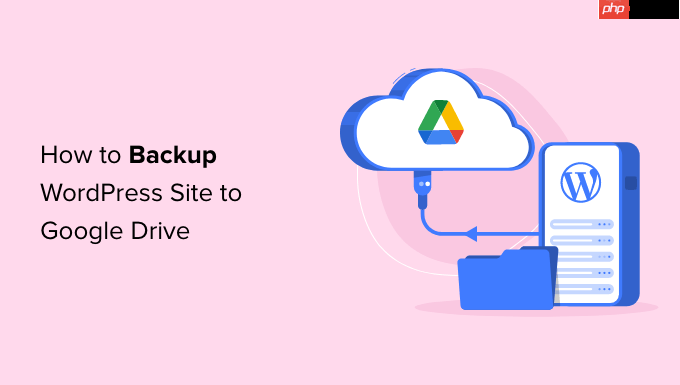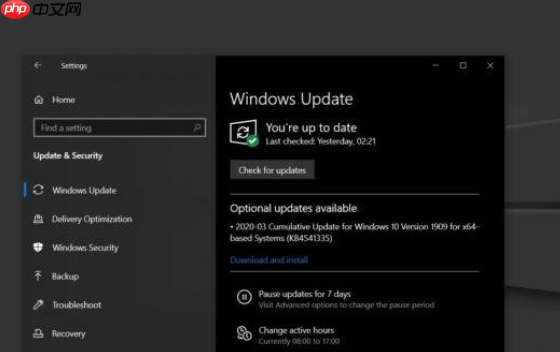當Windows 8輸入法消失時,可以嘗試以下步驟:重新啟動計算機。檢查語言欄是否顯示。重新添加輸入法。檢查驅動程序。重新安裝輸入法。進行系統還原。

Win8輸入法消失了怎么辦?
當Windows 8中的輸入法消失時,可以嘗試以下步驟來解決問題:
1. 重新啟動計算機
重啟計算機可以解決很多問題,包括輸入法消失的問題。
2. 檢查語言欄是否顯示
在任務欄的右下角,檢查語言欄是否可見。如果它不可見,請右鍵單擊任務欄,選擇“工具欄”>“語言欄”。
3. 重新添加輸入法
- 打開“控制面板”>“語言”>“選項”>“輸入法”。
- 點擊“添加輸入法”按鈕,選擇所需的輸入法。
- 返回“選項”選項卡,將新添加的輸入法設置為默認輸入法。
4. 檢查驅動程序
輸入法需要驅動程序才能正常工作。請確保輸入法驅動程序是最新的。
- 打開“設備管理器”。
- 展開“鍵盤”類別。
- 右鍵單擊輸入法設備,選擇“更新驅動程序軟件”。
5. 重新安裝輸入法
如果上述步驟無法解決問題,請嘗試重新安裝輸入法:
- 卸載現有輸入法。
- 從制造商的網站下載最新版本的輸入法。
- 重新安裝輸入法。
6. 系統還原
如果輸入法在安裝或更新某個程序后消失,則可以使用系統還原將其恢復到之前的狀態。
- 打開“控制面板”>“系統和安全”>“系統”。
- 點擊“系統保護”選項卡。
- 選擇“系統還原”>“下一步”。
- 選擇一個還原點。
- 點擊“下一步”>“完成”以執行系統還原。
如果上述所有步驟都無法解決問題,請咨詢microsoft支持或輸入法制造商以獲取進一步的幫助。